Kuvaruudun nauhoittaminen iOS 11 -käyttöjärjestelmässä [No Jailbreak]
IPhonen varhaisina vuosina näytönohjauksen tallentaminen oli mahdotonta. Tuolloin tämä oli tekniikan rajoitus. Applella on aina ollut kuvakaappausominaisuus, mutta se on kaventunut näytön lähetysominaisuudesta pisimpään. Yhtiö suostui jonkin verran Mac-käyttäjät. Jos omistat Macin, voit käyttää QuickTimeä tallentaaksesi iPhone- tai iPad-näytön. Jotkut sovellukset kuten Shou.tv voit tallentaa näytön, mutta ne eivät ole aina luotettavia. Muut sovellukset ovat erikoistuneet tallentamaan tietyn sovelluksen, kuten sinun selain. IOS 11: n kanssa kaikki kuitenkin muuttuu. Voit nyt tallentaa näytön iOS 11: ssä. Sinun ei tarvitse Macia, eikä sinun tarvitse purkaa laitetta. Apple on lisännyt alkuperäisen ominaisuuden, jonka avulla voit tallentaa näytön iOS 11: llä. Se toimii moitteettomasti, vaikka sitä on vähän vaikea löytää.
Lisää näytön tallennus ohjauskeskukseen
Tallentaaksesi näytön iOS 11: ssä sinun on ensin päästäva ominaisuuteen. Näyttölähetystoiminto toimii Ohjauskeskuksen kautta. Avaa Asetukset-sovellus ja siirry Ohjauskeskukseen. Napauta Mukauta säätimiä
räätälöi ohjauskeskus. Täältä etsi näytön tallennuksen säädin ja lisää se.
Nauhoita näyttösi iOS 11 -käyttöjärjestelmässä
Olet nyt valmis nauhoittamaan näytön. Tällä hetkellä ominaisuus tallentaa vain muototilassa. Voit aloittaa nauhoituksen aloitusnäytöltä tai sovelluksen sisältä. Ohjauskeskukseen pääsee kummastakin paikasta.
Avaa pyyhkäisemällä ylöspäin ja napsauta tallennuspainiketta. Näyttösi alkaa nauhoittaa. Kaikki mitä ruudulla tapahtuu kuvakaappauksista hälytyksiin, tallennetaan.
Kun olet lopettanut näytön nauhoittamisen, pyyhkäise ylös avataksesi Ohjauskeskus ja napauta tallennuspainiketta uudelleen lopettaaksesi nauhoituksen.

Tallennuksen aikana yläosassa on sininen palkki. Tämä sininen palkki ei ole osa viimeistä nauhoitusta. Voit napauttaa yläreunassa olevaa sinistä palkkia ja lopettaa nauhoituksen.
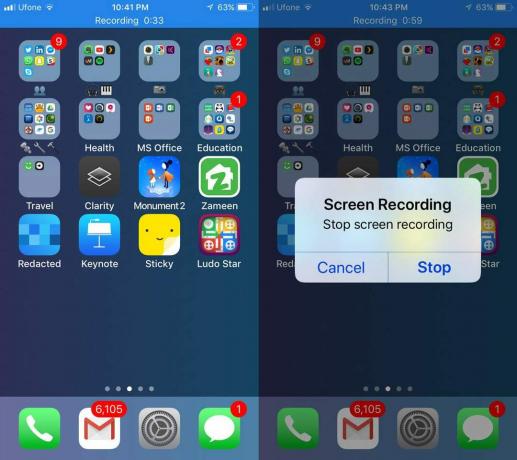
Lisää ääni
IOS 11: n toinen beeta on paljastanut siisti ääniominaisuuden. Lisää ääni lisää pyyhkäisemällä ylöspäin avataksesi Ohjauskeskus ja painamalla pitkään nauhoitusnäytön painiketta. Uusi näyttö tulee näkyviin. Ota mikrofoni käyttöön täällä ja aloita nauhoitus. Laitteesi mikrofoni noutaa kaiken, mitä sanot, ja se tallennetaan näytönohjaimen avulla.

iOS tallentaa kaikki tallenteet Valokuvat-sovellukseen MP4-tiedostona. Voit toistaa sen Valokuvat-sovelluksessa tai kopioida sen Mac- tai Windows-työpöydälle ja toistaa sen. MP4-muotoa tuetaan melkein yleisesti kaikessa, joten sen katseleminen missään kohtaa ei ole ongelma.
Ei ole mitään asetuksia, joiden avulla voit hallita näytönohjauksen laatua, mutta oletuslaatu on aika hyvä. Ole varovainen, kun nauhoitat sovelluksia, jotka toimivat vain vaakatilassa. Yritimme tallentaa kahta sovellusta, jotka toimivat yksinomaan vaakatilassa; Keynote ja peli nimeltään Varkaiden kuningas. Keynote nauhoitti hyvin, vaikka video oli vielä muototilassa. Varkaiden kuningas -tallennus oli sotku.
iOS 11 on tällä hetkellä beetaversio. Vakaa versio saapuu syys-lokakuussa 2017.
Haku
Uusimmat Viestit
Gridplay: Nauhoitettujen näyttövideoiden tallennus mukautetussa asettelussa ja yhdistä ne [Maksettu]
Gridplay on uusi tapa tallentaa videoita; se jakaa kameranäkymän ru...
Kuinka estää joku Snapchatissa
Estä ominaisuus on välttämätön, kun kyse on mistä tahansa sosiaalis...
Small4MMS: Pakkaa kuvia suoraan iPhone Photos -sovelluksesta
Jos katsot valokuvien kokoa iPhonen Kameran rullassa, huomaat varma...

![Gridplay: Nauhoitettujen näyttövideoiden tallennus mukautetussa asettelussa ja yhdistä ne [Maksettu]](/f/b85aeac740c61916297f5d3e98e803d6.png?width=680&height=100)

